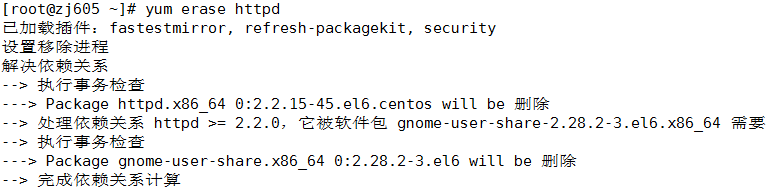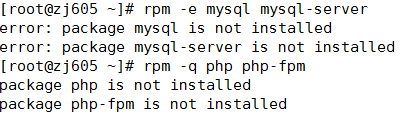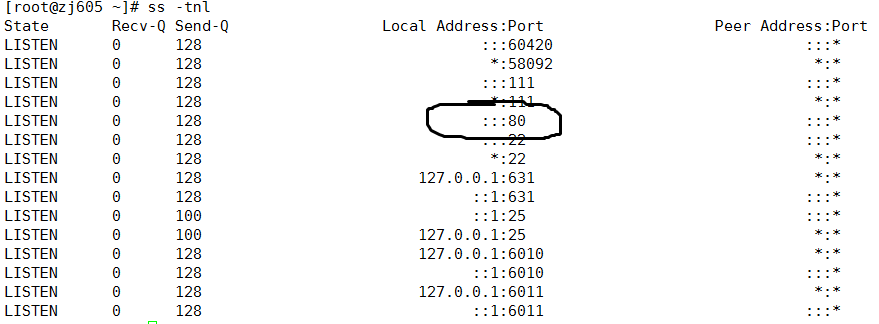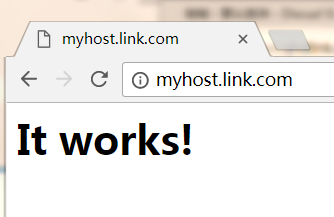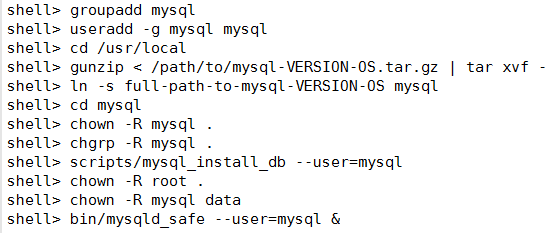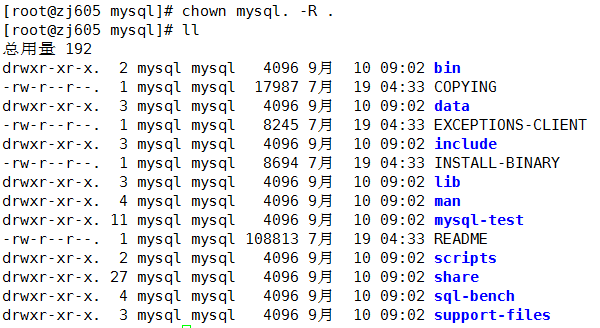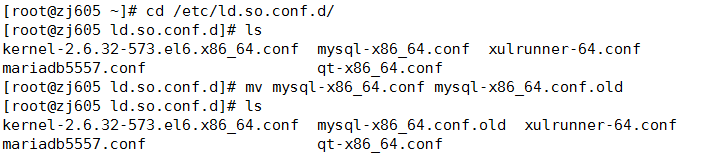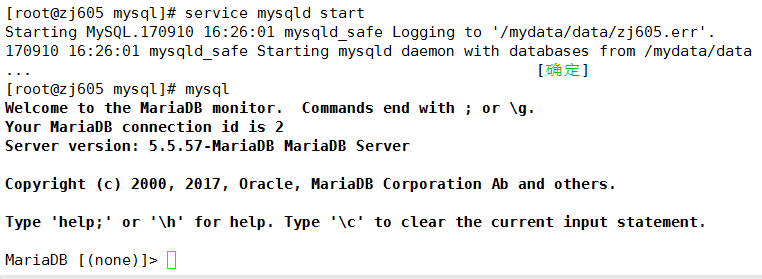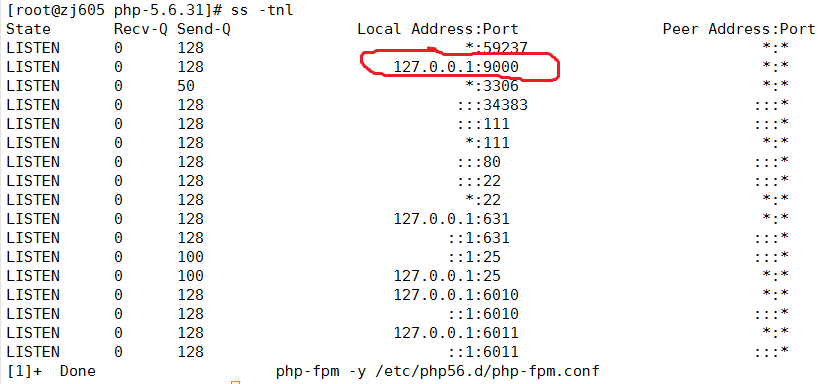CentOS 6上编译安装AMP详解
Posted
tags:
篇首语:本文由小常识网(cha138.com)小编为大家整理,主要介绍了CentOS 6上编译安装AMP详解相关的知识,希望对你有一定的参考价值。
在CentOS 6上编译安装AMP
A:Apache(httpd)
M:mysql or MariaDB
P:php
目录:
一、准备工作
二、编译安装Apache(httpd)
三、编译安装MariaDB
四、编译安装PHP
编译安装AMP的优点:
根据生产环境灵活定制程序
优化编译参数,提高性能
解决不必要的软件依赖
一、准备工作
1.需要的软件包及版本号:
httpd-2.4.27(apr-1.5.2+ apr-util-1.5.4) + MariaDB-5.5.57 + php-5.6.31
2.编译之前确保httpd、mysql-server、mariadb-server、php、php-fm没有安装,如果安装了就卸载掉
3.下载并传输到虚拟机这几个安装包
4.解压缩到当前目录
5.mariadb需要解压到/usr/local目录下
[[email protected] ~]# tar xfmariadb-5.5.57-linux-x86_64.tar.gz -C /usr/local
6.安装开发包组:
yum groupinstall "Development Tools" "Server PlatformDevelopment"
7.安装pcre-devel包:
yum -y install pcre-devel
切换目录:cd apr-1.5.2
8.用以下命令测试该环境是否符合要求
./configure --prefix=/usr/local/apr152
9.开始编译安装
make -j # (#为cpu核心数量,可加速安装)
make install
安装完成apr!
10.编译安装apr-util
切换目录:cd apr-util-1.5.2
安装过程:
./configure --prefix=/usr/local/apr-util154--with-apr=/usr/local/apr152
make -j #(#为cpu核心数量,可加速安装)
make install
安装完成!
二、编译安装Apache(httpd)
编译安装httpd-2.4.27
1.切换目录:cd httpd-2.4.27
2.执行以下命令
./configure--prefix=/usr/local/apache24 --sysconfdir=/etc/httpd24 --enable-so --enable-ssl--enable-cgi --enable-rewrite --enable-modules=most --enable-mpms-shared=all--with-mpm=prefork --with-pcre --with-zlib --with-apr=/usr/local/apr152--with-apr-util=/usr/local/apr-util154
3.编译参数解释:
--prefix=/usr/local/apache24 : 设置安装路径
--with-apxs2=/usr/local/apr152 : 编译共享的 Apache2.0 模块
--with-config-file-path=/etc: 指定配置文件php.ini地址
--with-config-file-scan-dir=/etc/php.d: 指定额外的ini文件目录
--with-openssl: 编译OpenSSL支持
--with-zlib:编译zlib支持
--enable-bcmath: 启用BC风格精度数学函数
--with-bz2: BZip2支持
--with-gd: GD支持
--with-mhash: mhash支持
--enable-mbstring: 启用支持多字节字符串
--with-mcrypt: 编译mcrypt加密支持
--enable-zip: 启用zip 读/写支持
--with-iconv=/usr/local/libiconv: iconv支持
--with-curl: CRUL支持
--with-mysql=/usr/local/mysql: 启用mysql支持
--with-pdo-mysql=/usr/local/mysql: 启用pdo-mysql支持
--without-pear: 不安装PEAR
4.开始安装
make-j #
makeinstall
导出二进制文件:
5.创建/etc/profile.d/httpd24.sh
输入以下内容: export PATH=/usr/local/apache24/bin:$PATH
6.导出帮助文档:可选
编辑/etc/man.config
输入以下内容:MANPATH/usr/local/apache24/man
7.导出头文件:
ln -sv /usr/local/apache24/include//usr/include/httpd
8.然后就可以开启服务了:
apachectlstart
9.用ss –tln查看端口是否开启:
10.在电脑主机的hosts文件中输入该地址:172.16.6.5myhost.link.com
浏览器访问成功!
httpd安装完成!
三、编译安装MariaDB
1.查看安装帮助
[[email protected]_64]# cat INSTALL-BINARY
安装步骤说明
2.若无mysql用户需要创建该用户以及组
3.创建链接:
ln -sv/usr/local/mariadb-5.5.57-linux-x86_64 mysql
切换到mysql目录下cd mysql
4.更改文件的权限
5.复制文件
cp support-files/my-large.cnf /etc/my.cnf
6.添加配置条目:
innodb_file_per_table = ON
skip_name_resolve = ON
datadir = /mydata/data
7.创建目录,并赋予权限:
[[email protected] scripts]# mkdir -pv/mydata/data
[[email protected] scripts]# chown mysql./mydata/data
8.复制文件
cp support-files/mysql.server/etc/init.d/mysqld
9.导出二进制文件:
vim /etc/profile.d/maria5557.sh
添加该内容 exportPATH=/usr/local/mysql/bin:$PATH
source /etc/profile.d/maria5557.sh
10.将mysql-x86_64.conf文件移除或改名为非.conf结尾的文件名;
11.导出库文件:
vim /etc/ld.so.conf.d/mariadb5557.conf
添加该目录内容: /usr/local/mysql/lib
12.执行命令: ldconfig –v
13.导出头文件:
ln -sv /usr/local/mysql/include/usr/include/mysql
14.初始化数据库:
scripts/mysql_install_db --user=mysql--datadir=/mydata/data
15.启动服务:
service mysqld start
启动成功!
数据库编译安装成功!
四、编译安装PHP
编译安装php-5.6.31
1.为了支持更多的功能需要提前安装几个软件包:
yum install -y libxml2-devel gd-develfreetype-devel libmcrypt-devel
2.切换目录:cd php-5.6.31
3.执行以下命令
./configure --prefix=/usr/local/php56--enable-fpm --with-mysql=/usr/local/mysql--with-mysqli=/usr/local/mysql/bin/mysql_config --with-openssl--enable-mbstring --enable-xml --enable-sockets --with-freetype-dir--with-libxml-dir=/usr --with-zlib --with-apxs2=/usr/local/apache24/bin/apxs--with-config-file-path=/etc/php56.ini --with-config-file-scan-dir=/etc/php56.d
4.开始编译安装:
# make -j #
# make install
5.复制文件到指定目录
# cp php.ini-production /etc/php56.ini
6.创建目录
# mkdir /etc/php56.d
7.复制文件到指定目录
# cp sapi/fpm/php-fpm.conf /etc/php56.d/
8.创建文件
vim /etc/profile.d/php56.sh
9.在其内添加以下内容:
exportPATH=/usr/local/php56/bin:/usr/local/php56/sbin:$PATH
10.执行该命令:. /etc/profile.d/php56.sh
11.创建文件
vim /etc/ld.so.conf.d/php56.conf
12.在其内添加以下内容:
/usr/local/php56/lib
13.执行命令:ldconfig –v
14.启动php的命令为:
php-fpm -y /etc/php56.d/php-fpm.conf &
15.查看进程:
表示启动成功!
到此php安装成功!
本文出自 “12657170” 博客,请务必保留此出处http://12667170.blog.51cto.com/12657170/1964164
以上是关于CentOS 6上编译安装AMP详解的主要内容,如果未能解决你的问题,请参考以下文章